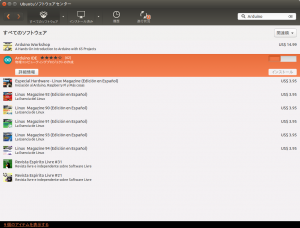以前にWindows版のArduino IDEについてはインストール手順について記載しましたので、今回はUbuntsu14.04LTS版について書きます。
Ubuntsuソフトウェアセンターを起動
Arduinoの公式サイトからダウンロード、インストールする手順もありますが、より簡単に実施できるソフトウェアセンターを利用するルートを採用します。ランチャーからUbuntsuソフトウェアセンターを起動してください。
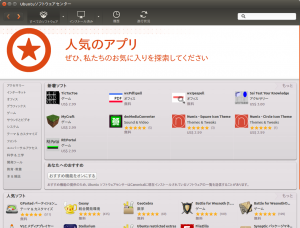
右上の検索窓に「Arduino」と入力します(自動的に検索が始まります)。
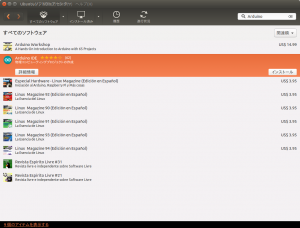
Arduinoが表示されたら左クリックで選択します。選択されるとインストールボタンが表示されるので、こちらをクリックします。
インストールには管理者権限を要求されますので、管理者パスワードを入力してください。
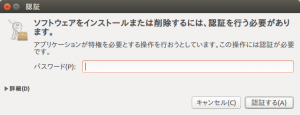
完了するとボタンがインストールから削除に変わります。折角インストールしたので削除しないでくださいね。

インストールが完了したので、Ubuntsuソフトウェアセンターは閉じて大丈夫です。
Arduino IDEの起動
インストールが完了するとランチャーにArduino IDEが登録されます。まずはランチャーからArduino IDEを起動してみましょう。
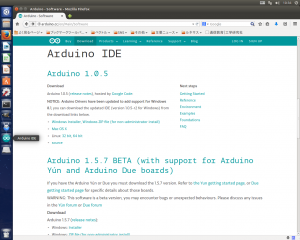
Arduino IDEを起動すると見慣れぬ画面が表示されます。

「Arduino IDEとArduinoをUSBやシリアルで接続する際に”dialout”グループに追加する必要があるよ」というメッセージです。「変更を有効にするにはログアウト−ログインが必要だよ」と言っていますが再ログインは後回しにして、ここは「Add」をクリックします。
グループへの追加にも認証が必要なので管理者パスワードを入力します。
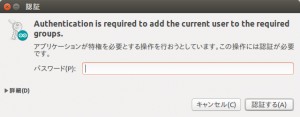
認証されるとArduino IDEが起動します。(前記グループ追加でIgnore:無視しても起動はします。しかし、本体基板と接続できません)
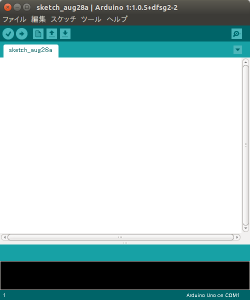
Windows版に比べると少し認証手続きが多いですが、手順そのもは短い印象ですね。
注意ですが、Arduinoを試す前に、再ログインを行ってください。サンプルプログラムが出来上がって「いざ接続!」というときに、グループ追加が有効になっていなくてArduino基板と接続できない…なんてことがあります。また、グループ追加が有効にならないとIDEを起動する度にグループ追加を聞かれるので、IDE起動を確認したら再ログインしておきましょう。
今回の内容はArduinoをはじめよう 第2版のP015〜P022に該当します。
次回はArduinoとブレッドボードを使ってLチカ(LEDチカチカ)について触れたいと思います。